Cara Mengaktifkan Bola Bantu di HP Oppo

Masih berkaitan dengan artikel sebelumnya, kali ini, saya akan membagikan tutorial tentang Cara Mengaktifkan Bola Bantu di HP Oppo. Oh iya, bola bantu biasa juga disebut dengan Assistive Touch dimana fitur ini berguna untuk memudahkan pengguna dalam melakukan aksi.
Fitur ini secara sekilas mirip dengan yang ada di iPhone dimana bola bantu dapat digeser kemanapun. Saat ditekan, pengguna akan diberikan beberapa pilihan yang dapat dilakukan, diantaranya seperti berikut.
Aksi Pilihan di Bola Bantu Oppo
- Kembali
- Beranda
- Multitugas
- Pusat pemberitahuan
- Layar kunci
- Mode operasi satu tangan
- Gambar layar.
Bola bantu jelas sangat memudahkan pengguna dalam berbagai hal, apalagi jika tombol power dan volume sedang bermasalah. Dengan fitur ini, kamu tetap dapat mengunci layar atau menangkap layar tanpa menggunakan dua tombol fisik tersebut.
Cara Mengaktifkan Bola Bantu di HP Oppo
- Buka menu PENGATURAN
- Pilih CERDAS & NYAMAN
- Pilih BOLA BANTU
- Gulir tombol untuk mengaktifkan bola bantu
- Selanjutnya tentukan aksi yang ingin digunakan
- Selesai.



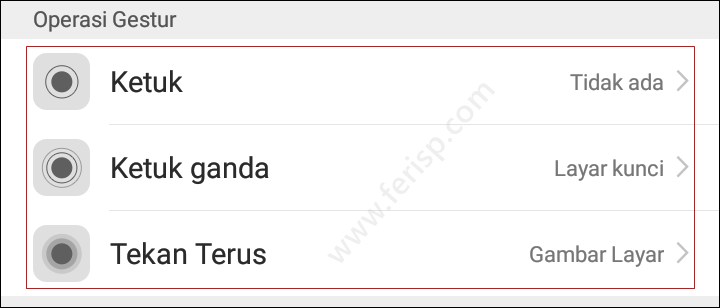
Sebagai tambahan, kamu juga bisa mengaktifkan opsi KETUK MENU untuk menampilkan aksi pilihan sekaligus. Kurang lebih tampilannya akan seperti berikut:


Penutup
Untuk menggunakan fitur ini, pastikan perangkat telah mendukung sistem operasi ColorOS 6.0 ke atas. Di bawah itu, silahkan mengupgrade perangkat lunak terlebih dahulu.
Cukup sekian artikel tentang Cara Mengaktifkan Bola Bantu di HP Oppo ini, Terima kasih.
